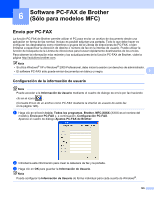Brother International MFC-790CW Software Users Manual - Spanish - Page 133
Software PC-FAX de Brother (Sólo para modelos MFC), Envío por PC-FAX
 |
UPC - 012502620501
View all Brother International MFC-790CW manuals
Add to My Manuals
Save this manual to your list of manuals |
Page 133 highlights
6 Software PC-FAX de Brother (Sólo para modelos MFC) 6 Envío por PC-FAX 6 La función PC-FAX de Brother permite utilizar el PC para enviar un archivo de documento desde una aplicación en forma de fax normal. Incluso es posible adjuntar una portada. Todo lo que debe hacer es configurar los destinatarios como miembros o grupos de la Libreta de direcciones de PC-FAX, o bien limitarse a especificar la dirección de destino o número de fax en la interfaz de usuario. Puede utilizar la función de búsqueda de la Libreta de direcciones para buscar rápidamente destinatarios de los envíos. Para obtener la información más reciente y las actualizaciones de la función PC-FAX de Brother, visite la página http://solutions.brother.com. Nota • Si utiliza Windows® XP o Windows® 2000 Professional, debe iniciar la sesión con derechos de administrador. • El software PC-FAX sólo puede enviar documentos en blanco y negro. 6 Configuración de la información de usuario 6 Nota Puede acceder a la Información de Usuario mediante el cuadro de diálogo de envío por fax haciendo clic en el icono . (Consulte Envío de un archivo como PC-FAX mediante la interfaz de usuario de estilo fax en la página 128). a Haga clic en el botón Inicio, Todos los programas, Brother, MFC-XXXX (XXXX es el nombre del modelo), Envío por PC-FAX y, a continuación, Configuración PC-FAX. Aparece el cuadro de diálogo Ajustes PC-FAX de Brother: b Introduzca esta información para crear la cabecera de fax y la portada. c Haga clic en OK para guardar la Información de Usuario. Nota Puede configurar la Información de Usuario de forma individual para cada cuenta de Windows®. 125